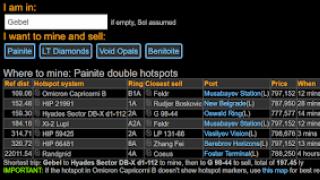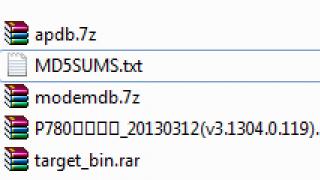عینک واقعیت مجازی نسبتاً اخیراً در فروش ظاهر شد ، اما بلافاصله محبوبیت وحشی به دست آورد. تقاضا برای چنین ابزارهایی به این دلیل است که آنها می توانند احساسات جدیدی را به کاربران منتقل کنند و کاربران را به دنیایی دیگر، "فراتر از صفحه نمایش" منتقل کنند. اما برای لذت بردن از بازی نیاز به نصب عینک دارید. فناوری های مدرن این امکان را از طریق تلفن، کامپیوتر، تبلت و حتی تلویزیون فراهم می کند.
چگونه کار می کنند
عینک واقعیت مجازی با گوشی شما کار می کند. در یک محفظه مخصوص به VRBox متصل میشود و سپس تصاویر بازیها یا فیلمها را روی لنزهای عینک پخش میکند. به لطف سیستم سه بعدی آن، فرد این احساس را دارد که هر چیزی که در مقابل چشمانش اتفاق می افتد واقعی است. تصویر به طور جداگانه روی هر لنز نمایش داده می شود. به همین دلیل، مغز می تواند تصویر را به عنوان یک کل درک کند.

نحوه اتصال VR Box به کامپیوتر
دو راه برای اتصال عینک به رایانه شخصی وجود دارد:
- از طریق USB شما به یک تلفن Android، یک برنامه از PlayMarket "VR"، یک کامپیوتر، یک کابل USB و هدفون نیاز دارید. این برنامه وظیفه انتقال تصاویر از رایانه شخصی به تلفن هوشمند را بر عهده دارد. پس از نصب، باید به VR بروید و سپس گوشی را از طریق کابل USB به کامپیوتر متصل کنید. و سپس می توانید از بازی در واقعیت مجازی لذت ببرید.
- با استفاده از برنامه اصل اتصال مانند روش اول است. فقط با یک برنامه متفاوت این اتفاق می افتد. برای اتصال عینک به کامپیوتر، باید برنامه TrinusVR را روی کامپیوتر و گوشی خود نصب کنید. شایان ذکر است که PlayMarket دارای نسخه پولی این اپلیکیشن است که به شما امکان می دهد با استفاده از عینک حدود 10 دقیقه بازی کنید و سپس نیاز به اتصال مجدد دارید. پس از نصب برنامه، باید آن را روی دو ابزار - رایانه و تلفن هوشمند اجرا کنید، حالت اتصال WiFi یا USB را انتخاب کنید. سپس باید کنترل های بازی و سایر عملکردها را پیکربندی کنید، پس از آن می توانید بازی را شروع کنید.
این گجت را می توانید از فروشگاه اینترنتی Mirtovaroff خریداری کنید. یکبار سفارش دهید پشیمان نخواهید شد
عینک واقعیت مجازی تعاملی وسیله ای است که نه تنها عملکرد فنی خوبی دارد، بلکه از طراحی جذابی نیز برخوردار است. توسعه دهندگان ساخت خود را بسیار کاربردی و زیبا ساختند تا هر کاربری بتواند آن را دوست داشته باشد.
استفاده صحیح از عینک فرصت های بسیار خوبی را فراهم می کند که دنیای اعتیادآور فناوری های سه بعدی برای آنها باز می شود، اما برای آماتورهایی که با کمک این گجت حتی می توانند ستاره های آسمان را بشمارند نیز مناسب هستند.
جعبه واقعیت مجازی سه بعدی از این نظر متفاوت است که برخلاف سایر دستگاهها، صفحهای در پشت دارد که به عینک اجازه میدهد محکمتر روی سر قرار بگیرد. به همین دلیل، دستگاه حتی در حین بازی فعال به کناری حرکت نمی کند و ساییده نمی شود.
عملکرد عینک VR Box بسیار ساده است و مطالعه دقیق آن زمان زیادی نمی برد. به لطف طراحی راحت کلاه ایمنی، استفاده از VR Box حتی ساده تر شده است. در کنار دستگاه یک پلت فرم جمع شونده با چفت ها ساخته اند که می توانید گوشی خود را در آن قرار دهید. برای اتصال صحیح عینک، به دستورالعمل های مرحله به مرحله "نحوه استفاده از عینک واقعیت مجازی VR Box" نیاز دارید. ممکن است به سادگی به نتیجه نرسد.
 غوطه ور شدن در واقعیت مجازی در هدست VR Box با استفاده از یک تلفن هوشمند سازگار مبتنی بر سیستم عامل Android، iOS، Windows Phone انجام می شود. قبل از غواصی، باید گوشی خود را با استفاده از برنامه های خاص بررسی کنید. اگر گوشی از سازگاری پشتیبانی می کند، باید اپلیکیشن VR Box را روی آن نصب کنید، دستگاه را با گیره در یک پلت فرم مخصوص قرار دهید و لنزها را طوری تنظیم کنید که تصویر باکیفیت و شفاف باشد.
غوطه ور شدن در واقعیت مجازی در هدست VR Box با استفاده از یک تلفن هوشمند سازگار مبتنی بر سیستم عامل Android، iOS، Windows Phone انجام می شود. قبل از غواصی، باید گوشی خود را با استفاده از برنامه های خاص بررسی کنید. اگر گوشی از سازگاری پشتیبانی می کند، باید اپلیکیشن VR Box را روی آن نصب کنید، دستگاه را با گیره در یک پلت فرم مخصوص قرار دهید و لنزها را طوری تنظیم کنید که تصویر باکیفیت و شفاف باشد.
به عنوان مثال، عینک واقعیت مجازی VR Box با مدل های تلفن زیر سازگار است:
- ایسوس ZenFone 2;
- HTC One Max;
- ایسر جید اس;
- هواوی آنر 7;
- سامسونگ گلکسی نوت 5;
- Meizu M2 Note.
کلاه واقعیت مجازی VR Box حتی می تواند به رایانه متصل شود، اما برای این کار همچنان به یک گوشی هوشمند و در اندروید نیاز دارید. شما باید برنامه را از فروشگاه GooglePlay روی گجت خود نصب کنید و VR Box را روشن کنید. این برنامه برای انتقال ویدیو از رایانه شخصی به تلفن هوشمند و انتقال اطلاعات خوانده شده از ژیروسکوپ به رایانه مورد نیاز است. اطلاعات یا از طریق Wi-Fi یا از طریق کابل USB منتقل می شود.
لنزهای ویژه برای تنظیم کیفیت
اگر استفاده از عینک مجازی VR Box قبلا فقط برای افراد با دید خوب امکان پذیر بود، پس با کمک لنزهای تنظیم شده آن در دسترس همگان است. لنزهای موجود در دستگاه بسیار بزرگ و از مواد باکیفیت ساخته شده اند. آنها یک تصویر عالی ارائه می دهند که به لطف آن هنگام استفاده طولانی مدت از کلاه ایمنی چشم ها خسته نمی شوند.
این عینک از فناوری خاصی استفاده می کند که تصویری منحصر به فرد را به هر چشم نشان می دهد. شما می توانید اشیاء را بررسی کنید، عملا آنها را از راه دور حس کنید، و جهان را در هر زمانی از روز، درست مانند واقعیت، مطالعه کنید.

قبل از استفاده از دستگاه، باید اپلیکیشن موبایل را راه اندازی کنید. برای ایجاد واقعیت مجازی با استفاده از گوشی هوشمند از برنامه های مختلفی استفاده می شود که حتی شرکت های غول پیکری مانند یوتیوب یا ال جی نیز از این برنامه ها استفاده می کنند. چنین برنامه هایی به شما امکان می دهد سازگاری یک ابزار موبایل با یک دستگاه واقعیت مجازی را بررسی کنید تا بفهمید که آیا می تواند آنها را پشتیبانی کند یا خیر.
ابزارهای مختلف در برنامه همه تنظیمات خاص مورد نیاز برای پیکربندی صحیح VR Box را ساده میکنند. تصحیح تصویر، کالیبراسیون تصویر در دنیای مجازی سه بعدی یا ردیابی موقعیت سر - همه چیز را می توان در این برنامه پیدا کرد.
کپی شده از وب سایت مشترک ما شویدتلگرامبررسی کوتاه ما به شما می گوید که چگونه عینک های واکنش مجازی VR-BOX را به رایانه متصل کنید و برای این کار به چه چیزی نیاز دارید. شما یاد خواهید گرفت که چگونه VR-BOX را به درستی پیکربندی و استفاده کنید.
اخیراً واقعیت مجازی به طور فزاینده ای محبوب شده است. بازیها، برنامهها و فیلمهایی با جلوههای VR اکنون بهطور فعال در حال ایجاد هستند. این تعجب آور نیست - مردم خواهان عینک های بیشتر و احساسات غیرقابل توصیف هستند. بسیاری از کارشناسان با عجله اعلام کردند که زمان گوشی های هوشمند در حال سپری شدن است و اینترنت اشیا و واقعیت مجازی جایگزین آن ها خواهند شد.
با افزایش تقاضا برای VR، شرکت ها شروع به ارائه فعالانه دستگاه ها، هدست ها و عینک های جدید برای این منظور کرده اند. امروزه بازار فناوری اطلاعات طیف وسیعی از عینکهای واقعیت مجازی را ارائه میکند: عینکهای ارزانتر - VR Shinecon، Deepoon E2، Fiit VR 3D، و عینکهای گرانتر اما پیشرفتهتر - Oculus Rift. اما بیشترین فروش و تقاضا VR-BOX 2.0 است.
عینک VR-BOX آسان برای استفاده، ارزان و قابل اعتماد است.شکی نیست من خودم خریدم. درست است، اگر قیمت ها را در فروشگاه های آنلاین ما و در AliExpress مقایسه کنید، تفاوت بسیار زیاد خواهد بود، بنابراین باید از چین صبر می کردیم. این کیت شامل عینک و یک کنترل از راه دور برای کنترل بلوتوث بود.

به محض دریافت دستگاهم، بلافاصله تصمیم گرفتم آن را امتحان کنم. من چندین بازی را روی گوشیم دانلود کردم، اما همه آنها کار نکردند. تنها بازی که بدون مشکل عرضه شد House of Terror VR بود. ظاهراً گوشی هوشمند به سادگی در مقابل بقیه جا خوش نمی کند. عینکم را زدم، در خانه پرسه زدم، به انتهای سطح رسیدم و بعد همه چیز پرداخت شد. اتفاقاً بعد از چنین بازی هایی، ابتدا احساس سرگیجه و کمی حالت تهوع به شما دست می دهد.
اما برای من همه این افکت ها جدید و بسیار سرگرم کننده بودند. اما همین نوع پیاده روی و گرافیک بدوی به نوعی خسته کننده شد، بنابراین تصمیم گرفتم عینکم را به کامپیوتر وصل کنم تا چیزی ارزشمند و با گرافیک خوب پیدا کنم.
اجازه دهید به شما بگویم چگونه عینک های VR-Box را از طریق Wi-Fi یا کابل USB به رایانه متصل کنید و چه برنامه هایی برای این کار لازم است.
امروزه محبوب ترین و بهینه ترین برنامه برای چنین ارتباطی است TrinusVR. اما آنالوگ های دیگری نیز وجود دارد - VorpX، TriDef3D، VRD و غیره.
TrinusVR- برنامه ای که به شما امکان می دهد بازی های رایانه ای را در اندروید در حالت VR انجام دهید.

برای اتصال، باید یک کلاینت ویژه Trinus VR PC Server را برای رایانه خود و برنامه تلفن هوشمند TrinusVR نصب کنید. اجازه دهید فوراً توجه داشته باشم که در Play Market یک نسخه پولی برای Android (~ 450 روبل) و یک نسخه رایگان وجود دارد که در آن 10 دقیقه بازی در دسترس است و سپس اتصال مجدد لازم است.
برنامه به سادگی کار می کند- برنامه را روی دسکتاپ اجرا می کنید و در تلفن هوشمند خود، نوع اتصال Wi-Fi یا کابل USB را انتخاب کنید. پس از اتصال، دسکتاپ در حالت VR روی صفحه گوشی هوشمند نمایش داده می شود. این برنامه دارای تعداد زیادی تنظیمات است که به شما در پیکربندی بهتر ویدیوی خروجی و سایر افکت ها کمک می کند.
برای اتصال صحیح این عینک واقعیت مجازی به رایانه خود، تنها به سه کانکتور نیاز دارید.
- اولا، این یک رابط HDMI است. دستگاه باید به کارت گرافیک اصلی وصل باشد نه به خروجی گرافیک یکپارچه. در غیر این صورت، عدم عملکرد منجر به انجماد خواهد شد.
- علاوه بر کانکتور HDMI، Oculus Rift به دو پورت USB 3.0 رایگان نیاز دارد. ابتدا دوشاخه USB عینک خود را به درگاه USB 3.0 موجود در رایانه خود وصل کنید. با رنگ آبی داخلی آن می توانید آن را از پورت های استانداردهای دیگر متمایز کنید. سپس، سیم را از ردیاب به پورت USB 3.0 دیگر وصل کنید.
- شما باید هر یک از لوازم جانبی را جداگانه وصل کنید. چه نوع رابط هایی برای این کار نیاز دارید مستقیماً به لوازم جانبی انتخابی شما بستگی دارد.
Oculus Rift: اتصال یک گیم پد
برای راحتتر کردن بازیهایی که میخواهید در Oculus Rift انجام دهید، به یک گیمپد نیز نیاز دارید. Oculus آنها را مستقیماً در قالب کنترلرهای Xbox ارائه می دهد.
- به سادگی آداپتور کنترلر بی سیم را به یک پورت USB موجود وصل کنید.
- سپس کنترلر خود را روشن کرده و آن را با آداپتور بی سیم جفت کنید.
Oculus Rift: نصب نرم افزار
هنگامی که Oculus Rift و تمام لوازم جانبی شما به رایانه شما متصل شد، مرحله بعدی نصب نرم افزار است.
- پس از روشن کردن کامپیوتر خود، برنامه نصب کننده عینک Oculus Rift خود را از وب سایت رسمی Oculus دانلود و نصب کنید.
- پس از راه اندازی برنامه، از شما خواسته می شود که لاگین و رمز عبور حساب کاربری خود را وارد کنید یا یک حساب کاربری جدید ثبت کنید. شما نمی توانید از این مرحله بگذرید، زیرا عینک بدون حساب Oculus به سادگی کار نمی کند.
- بلافاصله پس از ثبت نام، نرم افزار با دانلود و نصب درایور لازم کار خود را آغاز می کند.
Oculus Rift: تنظیم درست عینک های VR
پس از نصب درایور، فرآیند راه اندازی Oculus Rift به طور خودکار آغاز می شود. نرم افزار به معنای واقعی کلمه شما را از طریق این فرآیند گام به گام راهنمایی می کند.
- برای شروع، از شما خواسته می شود که کنترل از راه دور خود را روشن کنید. برای انجام این کار، انگشت خود را روی پشت آن بکشید و هر دکمه ای را فشار دهید.
- سپس ردیاب را طوری قرار دهید که به سمت صورت شما باشد. در این مورد، ابتدا باید تصمیم بگیرید که چگونه می خواهید بازی کنید - نشسته یا ایستاده.
- پس از این کار، عینک را به جلو و عقب ببرید. نموداری را روی صفحه خواهید دید که به شما نشان می دهد که آیا عینک را در موقعیت صحیح نگه داشته اید یا خیر.
- این کار راه اندازی Oculus Rift شما را کامل می کند. نرم افزار از شما می خواهد که عینک واقعیت مجازی خود را بزنید. سپس چند پیام متنی به شما داده می شود که می توانید با فشار دادن دکمه انتخاب بر روی کنترل از راه دور، از آنها رد شوید.
ما قبلاً مدتها پیش برای شما آزمایش کرده ایم. شما می توانید آنچه را که ما متوجه شدیم و نتیجه گیری مفصل از مقاله ما دریابید.
انتخاب تجهیزات - بیایید دستگاه را انتخاب کنیم -
اول از همه، شما باید تجهیزات VR را انتخاب کنید که مناسب شما و جیب شما باشد.
انتخاب من روی BOBOVR (~2300r) با یک جوی استیک برای راحتی کامل بود و برای غوطه ور شدن کامل در واقعیت مجازی هدفون های داخلی وجود دارد.
شما می توانید یک گزینه ساده تر را انتخاب کنید. با جوی استیک، یا اصلاً بدون جوی استیک، که توصیه نمی شود، این گزینه 300-400 روبل ارزان تر است و می تواند در آینده ناراحتی های بزرگی ایجاد کند. با استفاده از Joy مجبور نیستید از روی مبل بلند شوید (اگرچه هنوز باید سر خود را بچرخانید)، با این وجود احتمال تخریب آپارتمان شما کمتر است.
ماهیت بسیار ساده است - این عینک برای بازی در دستگاه های تلفن همراه طراحی شده است، اما بسیار ارزان تر از آنالوگ های تخصصی است، و حتی چندین برابر ارزان تر از دستگاه های VR برتر.
*عینک ها با توجه به مورب گوشی انتخاب می شوند، در سفارش دقت کنید.
من در یک وب سایت شناخته شده غیر روسی سفارش دادم، تحویل از طریق پست معمولی.
برنامه های ویژه موبایل تصاویر را به دوشاخه تقسیم می کنند و به شما امکان می دهند در واقعیت مجازی غوطه ور شوید.
اما ما یاد خواهیم گرفت که چگونه نه تنها بازی های استیم را روی آنها اجرا کنیم، بلکه بازی هایی را که اصلاً برای VR در نظر گرفته نشده اند، مانند Counter-Strike، اجرا کنیم.
____________
اول از همه باید دستگاه VR را برای شما و بر اساس کیف پول خود انتخاب کنید.
انتخاب من روی BOBOVR (~ 30 دلار) با یک joypad و یک هدست که در ابزار گنجانده شده است، افتاد.
گزینه های بسیار ارزان تری وجود دارد - با joypad یا بدون آن، اما توصیه نمی شود زیرا این مورد فقط با 5-10 دلار ارزان تر است. با joypad فقط باید سر خود را بچرخانید و با چوب حرکت کنید که برای آپارتمان شما ایمن است.
ایده ساده است - این عینک های VR برای موبایل هستند و در مقایسه با دستگاه های VR برتر بسیار ارزان تر هستند.
*لطفاً هنگام سفارش توجه داشته باشید که باید بر اساس اندازه صفحه نمایش گوشی انتخاب شود.
من در وب سایت "چینی" با حمل و نقل منظم (حدود 3 هفته زمان تحویل) خریدم.
نرم افزارهای ویژه موبایل و کامپیوتر به تقسیم صفحه نمایش برای فرو رفتن در واقعیت مجازی کمک می کنند.
من نه تنها به شما نشان خواهم داد که چگونه بازی های VR را روی آن راه اندازی کنید. اما همچنین بازی هایی که برای VR مناسب نیستند مانند Counter-Strike.
*همه صفحه ها و عکس ها در بالا قرار خواهند گرفت تا دو برابر نشود. پیشاپیش با عرض پوزش
چگونه کار می کند؟ - چگونه کار می کند؟ -
همه چیز ساده است - تصویر از رایانه شما به صورت دو شاخه بر روی صفحه نمایش تلفن همراه شما پخش می شود و پس از آن تلفن را در دستگاه VR قرار می دهید.
با کالیبره کردن خود عینک، یک تصویر جامد خواهید دید.
کنترل ها را می توان روی یک جوی استیک تنظیم کرد، یا می توانید به بازی با صفحه کلید ادامه دهید.
این دستورالعمل فقط برای دارندگان گوشی های هوشمند دارای پلت فرم در نظر گرفته شده است اندروید!
شما نیاز خواهید داشت:
- عینک واقعیت مجازی؛
- هر گوشی هوشمند با قطر صفحه نمایش 4.7-6 اینچ؛
- کابل USB از تلفن هوشمند (برای اتصال به رایانه شخصی)؛
- برنامه اندروید Trinus VR برای انتقال ویدیو از رایانه به تلفن هوشمند و همچنین برای انتقال ردیابی حرکت از تلفن هوشمند به رایانه شخصی.
- هر بازی که بر روی رایانه شما نصب شده است (اگر رایانه شخصی نسبتاً قدرتمندی دارید، بهترین بازی GTA 5 یا Half-Life 2 است).
این واقعاً ساده است - تصویر از رایانه شما به صفحه تلفن همراه به صورت دو شاخه (دو شاخه) پخش می شود و فقط باید یک تلفن را در دستگاه VR قرار دهید.
پس از کالیبراسیون دستگاه، یک تصویر واحد را مشاهده خواهید کرد.
کنترل را می توان روی جوی استیک تنظیم کرد یا می توانید به بازی با صفحه کلید ادامه دهید.
این دستورالعمل فقط برای دارندگان گوشی های هوشمند با اندرویدسکو!
شما نیاز خواهید داشت:
- دستگاه واقعیت مجازی؛
- هر صفحه نمایش تلفن هوشمند با قطر 4.7-6 اینچ؛
- کابل USB برای تلفن هوشمند (برای اتصال با رایانه شخصی)؛
- برنامه مبتنی بر اندروید Trinus VRبرای انتقال ویدئو از کامپیوتر به گوشی هوشمند، و همچنین برای انتقال ردیابی حرکات از گوشی هوشمند به کامپیوتر.
- هر بازی که روی رایانه شما نصب شده باشد (اگر رایانه شخصی نسبتاً قدرتمندی دارید، بهترین بازی GTA 5 یا Half-Life 2 است).
نصب نرم افزار -
بنابراین، برنامه TrinusVR به شما کمک می کند وارد دنیای شگفت انگیز واقعیت مجازی شوید. بیایید چند کار را انجام دهیم:
1) ابتدا باید برنامه را روی گوشی هوشمند خود نصب کنید Trinus VRو صفحه کارت گوگل.
این برنامه (Trinus VR) برای انتقال ویدیوی بلادرنگ از رایانه شخصی به تلفن هوشمند و همچنین برای انتقال داده های ژیروسکوپ (حرکت گوشی هوشمند در فضا) به رایانه ضروری است.
2) پس از نصب برنامه بر روی گوشی هوشمند خود، باید این برنامه را بر روی رایانه شخصی خود نصب کنید.
_______________________________________________________________________
بنابراین، TrinusVRاین برنامه به ما کمک می کند تا در دنیای شگفت انگیز واقعیت مجازی غوطه ور شویم
بیایید چند عمل انجام دهیم:
1) ابتدا باید نصب کنید Trinus VRو صفحه کارت گوگلدر گوشی هوشمند شما
این نرم افزار (Trinus VR) برای انتقال بیدرنگ ویدیو به گوشی هوشمند از رایانه شخصی و همچنین برای انتقال داده های ژیروسکوپی (حرکت گوشی هوشمند در فضا) به رایانه مورد نیاز است.
2) پس از نصب برنامه روی گوشی هوشمند، لازم است این برنامه را روی رایانه شخصی نصب کنید.
ما گوشی هوشمند را برای انتقال ویدیو به رایانه شخصی وصل می کنیم -
در مرحله بعدی، باید گوشی هوشمند خود را به رایانه شخصی متصل کنید تا ویدیو را از رایانه شخصی به تلفن هوشمند منتقل کنید. Trinus VR از 2 گزینه اتصال ممکن پشتیبانی می کند: از طریق Wi-Fi یا از طریق کابل USB.
توسط شبکه وای فایهیچ مشکلی در اتصال وجود نخواهد داشت - فقط باید Trinus VR را روی رایانه و تلفن هوشمند خود راه اندازی کنید، سپس دکمه مثلث را فشار دهید و کار تمام است. با این حال، انتقال ویدئو از طریق Wi-Fi به احتمال زیاد کند خواهد بود، بنابراین من من توصیه می کنم(یا حتی اصرار کنید) گزینه اتصال را با استفاده از کابل USB انتخاب کنید. برای این روش، باید حالت نقطه دسترسی “USB modem” را در گوشی هوشمند خود فعال کنید.
در اکثر تلفن های هوشمند، می توانید این حالت را با رفتن به "تنظیمات"، سپس رفتن به "شبکه های بی سیم" (یا "شبکه تلفن همراه") -> "بیشتر" -> "حالت مودم" (یا "نقطه دسترسی") فعال کنید و انتخاب کنید. مودم "USB".
پس از آن باید گوشی هوشمند خود را با استفاده از کابل USB به رایانه شخصی خود متصل کنید. پس از مدتی، یک اتصال شبکه جدید بر روی رایانه شما ظاهر می شود که رایانه شما به آن متصل می شود، در نتیجه اگر رایانه شما از طریق Wi-Fi یا به اینترنت دسترسی داشته باشد، از طریق تلفن هوشمند می تواند به اینترنت دسترسی پیدا کند. 3G-4G.
توسط کابل یو اس بی:
Trinus VR را روی رایانه شخصی اجرا کنید و آن را همانطور که در تصویر نشان داده شده است پیکربندی کنید.
در مرحله بعد، شما باید اپلیکیشن Trinus VR را روی گوشی هوشمند خود راه اندازی کنید، مثلث را روی گوشی هوشمند و رایانه شخصی فشار دهید و پس از آن خواهیم دید که چگونه تصویر از کامپیوتر شما به گوشی هوشمند منتقل می شود و حرکات گوشی هوشمند می تواند اکنون نشانگر ماوس را کنترل کنید. Trinus VR می تواند تصاویر را از هر برنامه ای که در حالت پنجره ای راه اندازی شده است منتقل کند.
تابع Fake3D - تابع Fake3D -
به طور جداگانه، من می خواهم در مورد عملکرد تابع صحبت کنم " Fake3D" - اگر روشن باشد، هنگام خروجی تصویر از رایانه شخصی خود به تلفن هوشمند، تصویر دو شاخه می شود، به این معنی که تصویر ارسال شده از رایانه شخصی تنها نیمی از صفحه نمایش تلفن هوشمند را اشغال می کند، جایی که نیمی از صفحه نمایش است. در حال حاضر یک مربع است، بنابراین، تصویر با فرمت گسترده از رایانه، از نظر عرض مسطح می شود تا در یک مربع قرار گیرد، اما این ناراحتی در طول خود بازی با تغییر وضوح در بازی به وضوح هرچه نزدیکتر برطرف می شود. به مربع 4:3 (مثلاً 1280x1024).
شما این امکان را دارید که مطلقاً هر بازی رایانه ای را انجام دهید و تنها چیزی که نیاز دارید اجرای آنها در حالت پنجره ای و انتخاب رزولوشن در بازی است که از نظر نسبت تصویر نزدیک به مربع مثلاً 1024x768 خواهد بود.
اما بهترین گزینه تنظیم وضوح صفحه نمایش غیر استاندارد برای سیستم است: اگر گوشی هوشمند دارای صفحه نمایش Full HD باشد 960x1080 یا اگر گوشی هوشمند دارای صفحه نمایش HD باشد 640x720. سپس باید بازی را اجرا کنید، "حالت پنجره" را در تنظیمات مشخص کنید و وضوح 1024x768 را انتخاب کنید.
__________________________________________________________________
من می خواهم در مورد عملکرد تابع صحبت کنم " Fake3D" - اگر روشن باشد، وقتی تصویر را از رایانه شخصی خود به تلفن هوشمند نمایش می دهید، تصویر تقسیم می شود، به این معنی که تصویر ارسال شده از رایانه شخصی فقط نیمی از صفحه نمایش تلفن هوشمند را اشغال می کند، جایی که نیمی از صفحه نمایش است. در حال حاضر یک مربع است، بنابراین، یک تصویر با فرمت گسترده از رایانه از نظر عرض مسطح می شود تا در مربع قرار گیرد، اما این ناراحتی از قبل در طول بازی با تغییر وضوح در بازی برای وضوح، تقریباً به مربع 4 حل می شود: 3 (مثلاً 1280×1024).
شما کاملاً توانایی انجام هر بازی رایانه ای را دارید و تنها چیزی که نیاز دارید این است که آنها را در حالت پنجره اجرا کنید و وضوحی را در بازی انتخاب کنید که با نسبت اضلاع به مربع تقریب شود، مثلاً 1024. × 768.
اما بهترین گزینه این است که سیستم را برای وضوح صفحه نمایش غیر استاندارد تنظیم کنید: 960×1080، اگر گوشی هوشمند دارای صفحه نمایش Full HD است، یا 640×720، در صورتی که گوشی هوشمند دارای صفحه نمایش HD باشد. سپس باید بازی را شروع کنید، در تنظیمات "Window mode" را مشخص کنید و وضوح 1024x768 را انتخاب کنید.
بیایید این موضوع را بهبود بخشیم - بیایید بهبودهایی ایجاد کنیم -
بنابراین، شما قبلاً توانسته اید GTA V را روی رایانه شخصی یا بازی دیگری با استفاده از عینک واقعیت مجازی اجرا کنید. در ادامه، دستورالعمل هایی در مورد چگونگی بهبود کیفیت تصاویر سه بعدی بازی های رایانه شخصی با استفاده از عینک های VR ارائه خواهیم داد. برای این شما علاوه بر این نیاز دارید:
- Tridef 3D - یک درایور سه بعدی ویژه، با پیکربندی بعدی آن. با استفاده از این درایور، اجرای سریع بازی ها بر روی کامپیوتر در حالت SBS (تصویر تقسیم شده) با عملکرد ایجاد افکت عمق سه بعدی در بازی امکان پذیر خواهد بود.
ابتدا باید Tridef 3D را دریافت کنید تا با بازی هایی که در حالت پنجره ای اجرا می شوند کار کند. برای این منظور تغییرات را در رجیستری دانلود و اعمال کنید: Tridef 3D در حالت پنجره ای - روی فایل دوبار کلیک کنید و پس از آن پیشنهاد اضافه کردن به رجیستری ظاهر می شود - ما موافقت می کنیم.
در مرحله بعد، برای دریافت یک تصویر کامل و گرد از بازی (با عملکرد اصلاح لنز)، باید تغییر زیر را برای رجیستری دانلود کنید: اصلاح لنز برای Tridef 3D - برای اعمال عملکرد در برنامه Tridef 3D، "ابزارها" را انتخاب کنید. در پنجره Injection، سپس در "Screen Settings" OculusRift - GameResolution را انتخاب کنید. همچنین می توانید به جای اصلاح لنز برای Tridef 3D از اصلاح لنز در برنامه Trinus VR در تلفن هوشمند خود استفاده کنید. شما باید به سادگی این عملکرد را در تنظیمات برنامه فعال کنید.
اگر تعداد نسبتاً زیادی بازی رایانه شخصی بازی می کنید، اضافه کردن قالب های آماده تنظیمات برای بازی های رایانه شخصی به Tridef 3D: Tridef 3D Game Profiles برای شما اضافی نخواهد بود. برای نصب پروفایل ها در Tridef 3D، باید در پنجره Injection گزینه File را انتخاب کنید، سپس روی Explore Profiles کلیک کنید و کل محتویات پوشه را از بایگانی با پروفایل هایی که قبلا دانلود کرده اید در پوشه ای که پس از کلیک کردن باز می شود کپی کنید.
اگر Tridef 3D نتوانست بازی شما را به طور خودکار شناسایی کند، پس از شروع بازی Tridef 3D باید فایل exe بازی خود را از رایانه خود به آن اضافه کنید. سپس می توانید بازی را اجرا کنید.
در اینجا وضعیت قبلاً تغییر کرده است - خود Tridef 3D تصویر را دوشاخه می کند ، یعنی در برنامه Trinus VR در رایانه خود باید تنظیم "Fake3D" را غیرفعال کنید.
اکنون تصویر به جای یک بشکه مربع شکل است - این به دلیل غیرفعال کردن عملکرد "تصحیح لنز" در تنظیمات برنامه Trinus VR است. سپس می توانید Trinus VR را بر روی رایانه شخصی و تلفن هوشمند خود راه اندازی کنید و شروع به بازی کنید! برای تنظیم انعطاف پذیرتر عمق افکت سه بعدی در بازی، با فشار دادن کلیدهای ترکیبی Shift + Alt + F1، دستورالعمل را فراخوانی کنید. کیفیت جلوه سه بعدی را که مناسب شماست تنظیم کنید و بازی کنید.
اکنون همه چیز آماده است! بازی خوبی داشته باشی!
__________________________________________________________________
بنابراین، شما قبلاً توانسته اید GTA V را روی رایانه شخصی یا بازی دیگری با یک دستگاه واقعیت مجازی برای گداها اجرا کنید (شوخی). در اینجا دستورالعملی برای بهبود کیفیت تصاویر سه بعدی بازی های رایانه شخصی با عینک VR ارائه خواهد شد. برای انجام این کار، شما علاوه بر این نیاز دارید:
- Tridef 3D- یک درایور سه بعدی ویژه با برخی تنظیمات. با این درایور قادر خواهد بود بازی ها را بلافاصله در حالت SBS (تصویر تقسیم شده) با عملکرد ایجاد افکت عمق سه بعدی در بازی بر روی کامپیوتر اجرا کند.
در ابتدا، لازم بود که Tridef 3D با بازی هایی که در حالت پنجره اجرا می شوند کار کند. برای این منظور، ما تغییرات را در رجیستری دانلود و اعمال می کنیم: Tridef 3D در حالت پنجره ای - روی فایل دوبار کلیک کنید، پس از پاپ پیشنهاد اضافه کردن به رجیستری - موافقت کنید.
در مرحله بعد، برای دریافت یک تصویر کامل و گرد از بازی (با عملکرد تصحیح لنز)، باید تغییر رجیستری زیر را دانلود کنید: اصلاح Lide برای Tridef 3D - برای اعمال عملکرد در برنامه Tridef 3D در پنجره Injection، را انتخاب کنید. "Tools"، سپس در "Screen Settings" OculusRift - GameResolution را انتخاب کنید. همچنین می توانید به جای اصلاح لنز برای Tridef 3D از اصلاح لنز در برنامه Trinus VR در تلفن هوشمند استفاده کنید. فقط باید این عملکرد را در تنظیمات برنامه فعال کنید.
اگر تعداد نسبتاً زیادی بازی رایانه شخصی بازی می کنید، اضافه کردن تنظیمات قالب های آماده Tridef 3D برای بازی های مختلف رایانه شخصی برای شما اضافی نخواهد بود: پروفایل های بازی Tridef 3D. برای نصب پروفایل ها در Tridef 3D باید در پنجره Injection گزینه File را انتخاب کنید سپس روی Explore Profiles کلیک کنید و در پوشه ای که بعد از کلیک باز می شود کل محتویات پوشه را از آرشیوی که قبلا با پروفایل ها دانلود کرده اید کپی کنید.
اگر Tridef 3D قادر به تعیین خودکار بازی شما نبود، پس از اجرای Tridef 3D، باید فایل exe بازی خود را از رایانه به آن اضافه کنید. سپس می توانید بازی را شروع کنید.
در اینجا وضعیت قبلاً تغییر کرده است - Tridef 3D خود تصویر را تقسیم می کند ، بنابراین در برنامه Trinus VR روی رایانه باید تنظیمات "Fake3D" را غیرفعال کنید.
اکنون تصویر به شکل مربع است و نه بشکه - این به دلیل غیرفعال کردن عملکرد "تصحیح لنز" در تنظیمات برنامه Trinus VR است. سپس می توانید Trinus VR را هم بر روی رایانه شخصی و هم در تلفن هوشمند اجرا کنید و شروع به بازی کنید! برای تنظیم انعطاف پذیرتر عمق افکت سه بعدی در بازی، با فشار دادن کلیدهای ترکیبی Shift + Alt + F1، دستورالعمل را فراخوانی کنید. کیفیت افکت سه بعدی را که برای شما مناسب است تنظیم کنید و بازی کنید.
پیوند به TriDef 3D reg - h tt p: // b it. ly / 1iE zU Qt
فاصله ها را حذف کنید
این همه مردم! بازی خوبی داشته باشی!
کار ردیابی SteamVR اصلاح شد + ردیابی موقعیتی از طریق دوربین وب و یک توپ رنگی/LED اضافه شده است.
1) به تب Library بروید، سپس Virtual Reality – SteamVR – نصب کنید.
2) کامپیوتر خود را مجددا راه اندازی کنید.
3) سرور TrinusVR را راه اندازی کنید.
4) حالت SteamVR را فعال کنید.
5) اگر مسیر نصب Steam را تغییر نداده اید، پس همه چیز خوب است. اگر این کار را کردید، Trinus از شما می خواهد مسیری را که SteamVR را در آن نصب کرده اید، مشخص کنید.
6) در Steam، نماد VR جدیدی را در بالا سمت راست خواهید دید. روی آن کلیک کنید.
7) پخش جریانی را شروع کنید.
8) کره ای به شکل شبکه روی نمایشگر گوشی هوشمند نمایش داده می شود.
9) Steam از شما می خواهد اتاق و هدست VR را تنظیم کنید. اگر این اتفاق نیفتد، یک رابط روی صفحه رایانه ظاهر می شود که وضعیت VR را نشان می دهد. روی SteamVR کلیک کنید و RunRoomSetup را انتخاب کنید.
10) اندازه اتاق را انتخاب کنید - کوچک، سپس مراحلی را که جادوگر الکترونیکی به شما می گوید دنبال کنید.
11) هنگامی که پنجره ای ظاهر می شود که می گوید: 0 سانتی متر / اینچ، قد خود را بر حسب سانتی متر وارد کرده و روی next کلیک کنید.
12) تمام مراحل موجود در ویزارد را تا زمانی که تنظیمات اتاق را کامل کنید، دنبال کنید.
همین. می توانید یک بازی طراحی شده برای کار با SteamVR اجرا کنید
موفق باشید و بازی خوب :)
______________________________________________________________________
گزینه SteamVR + ردیابی موقعیت از طریق دوربین وب و توپ رنگی / LED اضافه شد.
روند کوتاه مرحله به مرحله است:
1) به تب Library بروید، سپس Virtual Reality - SteamVR - نصب کنید.
2) کامپیوتر را مجددا راه اندازی کنید.
3) سرور TrinusVR را راه اندازی کنید.
4) حالت SteamVR را فعال کنید.
5) اگر مسیر نصب Steam را تغییر نداده اید، پس همه چیز خوب است. اگر تغییر دهید، Trinus از شما می خواهد مسیری را که SteamVR را در آن نصب کرده اید، مشخص کنید.
6) در Steam در سمت راست یک نماد VR جدید خواهید دید. روی آن کلیک کنید.
7) پخش جریانی را شروع کنید.
8) یک کره به شکل شبکه روی نمایشگر گوشی هوشمند نمایش داده می شود.
9) Steam از شما می خواهد که اتاق و هدست VR را پیکربندی کنید. اگر این اتفاق نیفتد، یک رابط روی صفحه رایانه ظاهر می شود که وضعیت VR را نشان می دهد. روی SteamVR کلیک کنید و RunRoomSetup را انتخاب کنید.
10) اندازه اتاق را انتخاب کنید - کوچک، سپس مراحلی را که استاد الکترونیک از شما می خواهد دنبال کنید.
11) وقتی پنجره ظاهر شد، جایی که می گوید: 0 cm / in، قد خود را بر حسب سانتی متر وارد کنید و Next را بزنید.
12) تمام مراحل ویزارد را تا پایان راه اندازی اتاق دنبال کنید.
این همه است. می توانید بازی طراحی شده برای کار با SteamVR را اجرا کنید.
موفق باشید و بازی خوب 🙂
لایک را فراموش نکنید، پیشاپیش متشکرم!
لویس را فراموش نکنید، پیشاپیش متشکرم)!